Haushalte in Amerika nehmen jedes Frühjahr an einer Art Frühjahrsputz teil. Traditionell beschränkt sich die Liste nur auf das Verschwenden von Müll aus der Garage und die Spinnweben aus dem Haus. In diesem Jahr fügen Sie Ihr iOS-Gerät der Liste hinzu - es ist die zusätzliche Arbeit wert.
Gerätespeicherplatz
Mit der Zeit ist es sehr einfach, Apps zu sammeln. Ich spreche von den Apps, die Sie heruntergeladen, in einem Ordner abgelegt und völlig vergessen haben. Diese Single-Serving-Apps nehmen wertvollen Speicherplatz auf Ihrem Gerät in Anspruch und können im Laufe der Zeit eine beträchtliche Menge Speicherplatz hinzufügen. Sie beanspruchen nicht nur Speicherplatz auf Ihrem Gerät, sondern auch auf dem Computer, mit dem Sie Ihr Gerät synchronisieren. Beginnen Sie mit dem Löschen von Apps, um die Frühjahrsputzarbeiten auf Ihrem iOS-Gerät zu starten.

Starten Sie iTunes nicht von Ihrem Gerät, sondern starten Sie iTunes auf Ihrem Computer, und löschen Sie nicht verwendete Apps aus Ihrer iTunes-Mediathek. Matt Elliot schrieb vor einiger Zeit über das Löschen von Apps in iTunes. es ist lesenswert. Gehen Sie jede App einzeln durch und debattieren Sie wirklich, ob jede App einen Mehrwert für Sie und Ihren Alltag bietet. Sie werden feststellen, dass die überwiegende Mehrheit der Fälle nein lautet.
Obwohl Sie Apps aus Ihrer iTunes-Mediathek gelöscht haben, belegen diese immer noch Platz auf Ihrem Gerät. Also was jetzt? Die Antwort liegt vor uns.
Leistung verbessern
Um die Apps von Ihrem iOS-Gerät zu installieren, stellen Sie sie wieder her und richten Sie sie als neu ein. Stimmt. Durch eine Neuinstallation von iOS und das Einrichten Ihres Geräts als brandneues Gerät werden nicht nur alle installierten Apps entfernt, sondern auch alle auf Ihrem Gerät zugrunde liegenden Probleme behoben. Denken Sie darüber nach, wann haben Sie zuletzt ein iOS-Gerät als brandneu eingerichtet?
Für mich hatte ich mit dem Original-iPhone angefangen und mit jeder nachfolgenden Version ein Upgrade durchgeführt. Anstatt mein neuestes Gerät als neu einzurichten, hatte ich es aus einem Backup wiederhergestellt. Als das iPhone 4S auf den Markt kam, erlebte ich eine schreckliche Akkulaufzeit, gelegentlich schwankende Leistung und einige wirklich zufällige (ganz zu schweigen) Bugs. Nachdem die Fehlerbehebung bei meinen Problemen fehlgeschlagen war, wurde mir klar, dass ich dasselbe Backup benutzte, das ich mit iPhone OS 1 erstellt hatte. Offensichtlich hat sich seitdem viel verändert. Daher nahm ich mir einen Abend und stellte mein Gerät als brandneu auf.
Ja, Sie müssen jede Einstellung erneut auf dem Gerät vornehmen. Es dauert einige Zeit, aber nicht mehr als einen Abend und eine Flasche Ihres Lieblingsgetränks kann nicht damit umgehen.
Stellen Sie vor dem Wiederherstellungsvorgang sicher, dass Sie mit iTunes eine Sicherungskopie des Geräts erstellen und alle Ihre Fotos und Videos mit Ihrem Computer synchronisieren. Alles, was sich derzeit auf Ihrem Gerät befindet, geht während des Wiederherstellungsvorgangs verloren.
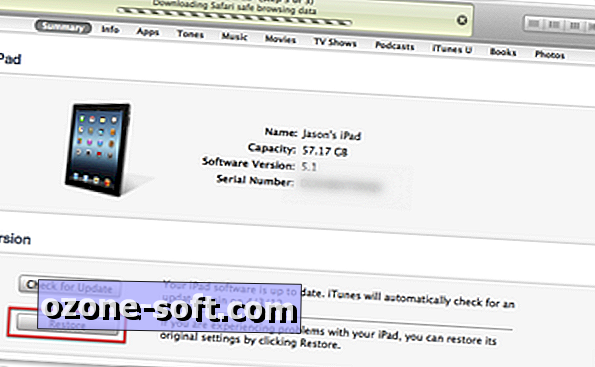
Um ein Gerät in seinem brandneuen Zustand wiederherzustellen, verbinden Sie es mit iTunes und klicken Sie auf Wiederherstellen. Möglicherweise muss iTunes das neueste Betriebssystem herunterladen. Anschließend wird das Gerät wiederhergestellt.
Nachdem eine Neuinstallation von iOS abgeschlossen ist, werden Sie sowohl in iTunes als auch auf Ihrem iOS-Gerät gefragt, ob Sie die Wiederherstellung von einem Backup durchführen möchten. In beiden Fällen sagen Sie nein. Wählen Sie "Als neu einrichten".
Wenn Sie durch iTunes gegangen sind und gelöschte Apps gelöscht haben, die Sie nicht mehr verwenden, ist die Synchronisierung Ihres Geräts kurz und es bleibt nur das, was Sie verwenden. Kein Durcheinander mehr.
Jetzt ist es auch ein guter Zeitpunkt, um Filme, Videos oder Podcasts zu synchronisieren, die Sie noch nicht gesehen oder gehört haben. Wahrscheinlich hatten Sie noch einige Videos auf Ihrem Gerät, die Sie eigentlich loswerden wollten, die Sie sich aber nur nicht genommen haben.
Nachdem Sie nur die Medien synchronisiert haben, von denen Sie überzeugt sind, dass Sie sie verwenden, können Sie den Rest Ihres Geräts einrichten.
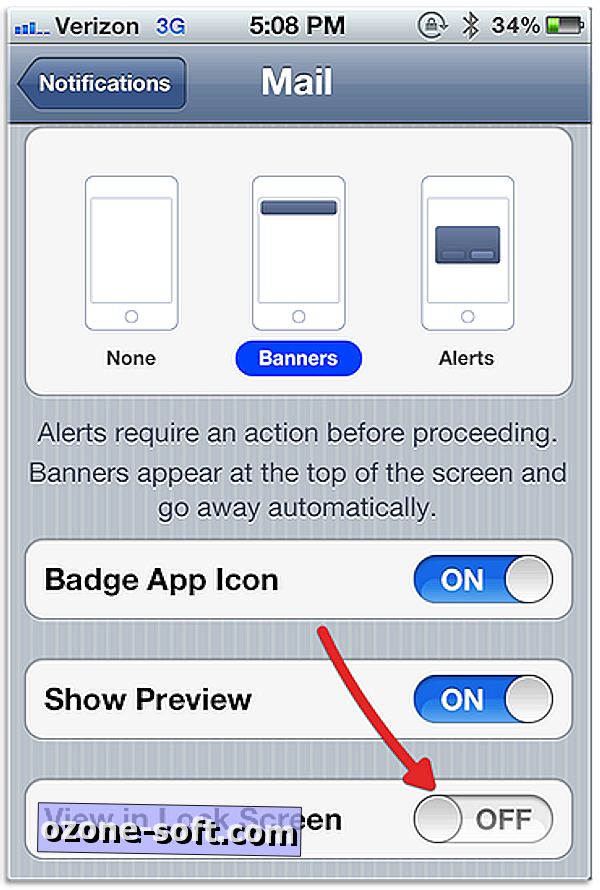
Lebensdauer der Batterie
Da Sie bereits jeden Einstellungsbereich durchlaufen und Ihr Gerät nach Ihren Wünschen eingerichtet haben, sollten Sie jetzt einige Änderungen vornehmen, um die Lebensdauer des Akkus zu erhöhen. Wenn Sie Ihre E-Mail-Konten einrichten, richten Sie sie nicht für die Verwendung von Push ein. Dies erhöht nicht nur die Lebensdauer der Batterie, sondern hilft Ihnen auch, sich als Sklave Ihres Geräts zu befreien. Wenn Sie auf Push-E-Mails bestehen, deaktivieren Sie die Sperrbildschirmbenachrichtigungen für die E-Mail-App. Tatsächlich sollten Sie die Sperrbildschirmwarnungen für fast jede auf Ihrem Gerät installierte App deaktivieren. Auch dies erhöht nicht nur die Lebensdauer Ihrer Batterie, sondern reduziert auch die Ablenkung, die Sie in Ihrem Leben haben.
iCloud-Speicherplatz
Der iCloud-Speicher ist ein weiteres Teil des Puzzles, das Sie verwalten müssen, wenn Sie ein iOS-Gerät besitzen. Da wir unser Gerät gerade als brandneu einrichten, benötigen wir das in unserem iCloud-Konto gespeicherte Backup nicht mehr und wir können alle Backups von iCloud löschen.
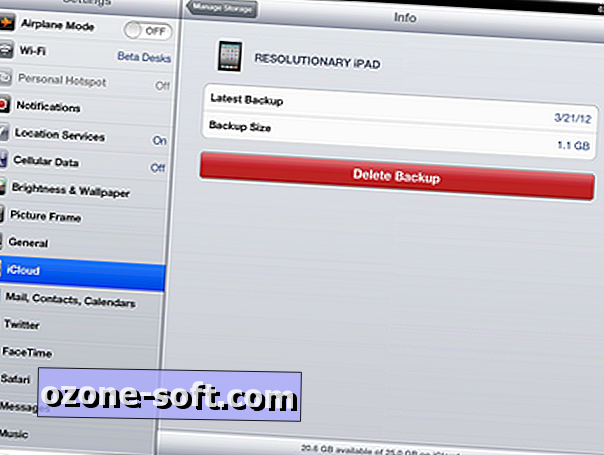
Sie können Ihren iCloud-Speicher auf jedem iOS-Gerät mit iOS 5 verwalten, indem Sie auf Einstellungen> iCloud> Speicher & Backup> Speicher verwalten gehen. Sie sehen dann eine Liste der Geräte, die derzeit in iCloud gesichert werden. Tippen Sie auf das Gerät, das Sie aufräumen, und löschen Sie das Backup.
Im Bereich "Speicher verwalten" können Sie außerdem verwalten, wie viel Speicher einzelne Apps in Ihrem iCloud-Konto verwenden. Indem Sie einen Schalter umschalten, können Sie verhindern, dass er gesichert wird oder iCloud zum Speichern von Informationen verwendet. Wenn Sie die Apps mit iCloud durchgehen und feststellen, welche Apps Sie verwenden, können Sie jederzeit ein Upgrade Ihres iCloud-Kontos durchführen, um weiteren Speicherplatz hinzuzufügen.
Wähle und wähle
Natürlich kann jede der oben genannten Aufgaben einzeln oder in beliebiger Kombination ausgeführt werden. Vielleicht möchten Sie nur einige Apps löschen und Speicherplatz für iCloud freigeben - machen Sie auf jeden Fall weiter. Wenn Sie sich dazu entschließen, Ihr Gerät einzuladen und es wiederherzustellen, können Sie sicher sein, dass Sie ein neues Backup in iTunes haben, falls Probleme auftreten sollten. Stellen Sie Ihr Gerät einfach wieder her, aber stellen Sie diesmal die letzte Sicherung wieder her.
Anmerkung der Redaktion: Im Rahmen unserer Frühjahrsputzserie konzentrieren wir uns jeden Tag auf ein Thema, um Ihr Computerleben in Ordnung zu bringen. Unser erstes Stück konzentrierte sich auf PCs. Als Nächstes halfen wir, Ihren Mac zu beschleunigen und aufzuräumen. Dann haben wir Ihnen geholfen, Ihre Filme und Ihre Musiksammlung in Angriff zu nehmen. Schauen Sie sich diese Woche jeden Tag nach einem neuen Thema um.












Lassen Sie Ihren Kommentar